1、在文档中写一些适当的序号。

2、调整“第一章”为“标题1”。
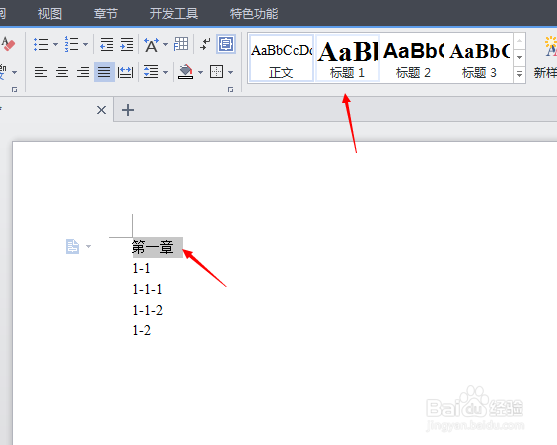

3、调整下级序号为“标题2”。


4、调整下下级序号为“标题3”。


5、然后写入一些标题名称和内容。

6、然后选择进入工具栏里的“视图”,然后点击里面的“文档结构图”。如此就这样做好了!(标题只要下级比上级小即可,如果觉得标题文字较大,也可以选择“标题4”“标题5”等等)


时间:2024-10-21 20:47:48
1、在文档中写一些适当的序号。

2、调整“第一章”为“标题1”。
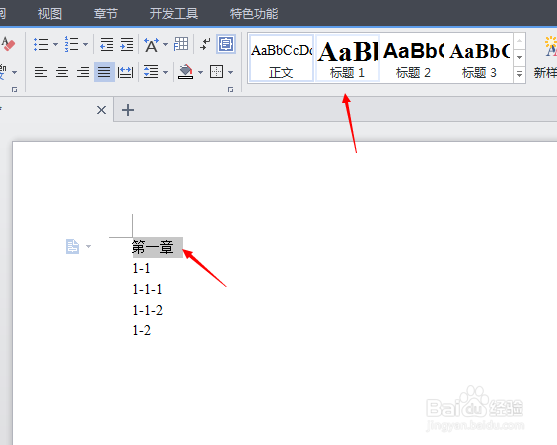

3、调整下级序号为“标题2”。


4、调整下下级序号为“标题3”。


5、然后写入一些标题名称和内容。

6、然后选择进入工具栏里的“视图”,然后点击里面的“文档结构图”。如此就这样做好了!(标题只要下级比上级小即可,如果觉得标题文字较大,也可以选择“标题4”“标题5”等等)


